多くのデバイスを接続している可能性がありますマック;電話、タブレット、カメラなど。ほとんどの場合、デバイス上のファイルにアクセスするためだけに実行しますが、実際にデバイスを使用できることはほとんどありません。これは、ストレージにアクセスするためだけにデバイスを接続するのではなく、意図した機能のために実際にデバイスを使用することを意味します。 CamTethering 無料のMacアプリですWi-Fi、USB、またはBluetoothを介してデジタル一眼レフカメラに対応し、そこから写真を撮ります。シャッタースピード、F値、シャッタースピード、クロップファクターを指定できます。
アプリをインストールしたら、カメラをUSBケーブル、Wi-Fi、またはBluetoothでMacを起動し、アプリを起動します。アプリは、システムに接続されているすべてのカメラを検出し、それらをリストします。カメラを選択してクリック オープンカメラ.
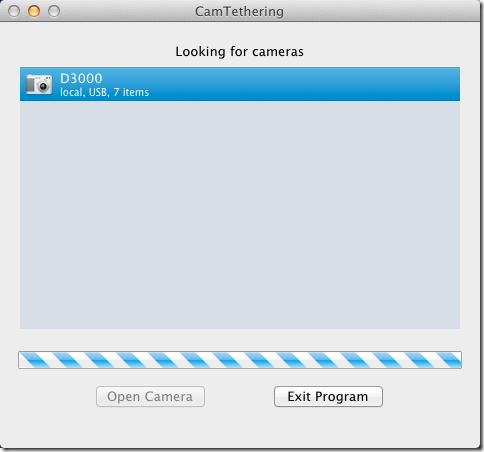
カメラが開くと、カメラ上のすべての写真ロードされ、右側のウィンドウに表示されます。現在のカメラ設定とバッテリー残量は、左の5つのボタンのすぐ上に表示されます。写真撮影コマンドをカメラに送信するには、 オープンPTPコントロール ボタン。
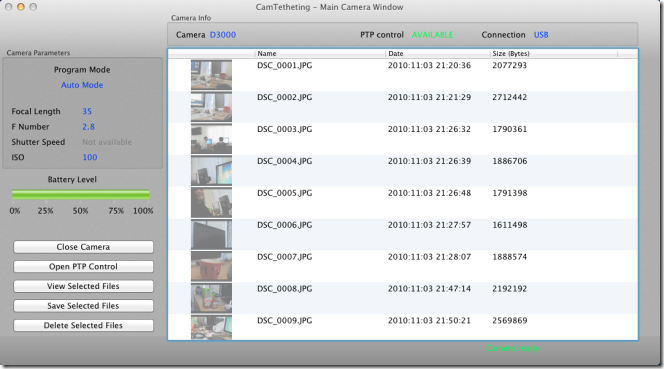
このコントロールウィンドウを使用すると、1枚の写真を撮影したり、バッチショットを撮影したり、タイムラプス写真を設定したりできます。簡単なショットを撮るには、 シンプルなキャプチャ タブで、距離の値を入力し、ISO、F番号、およびクロップファクターを選択して、クリックします 画像をキャプチャする.
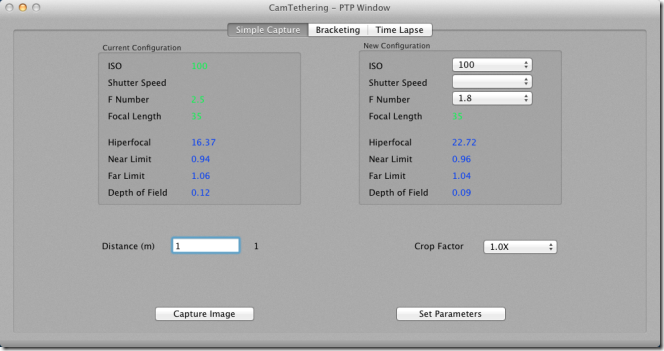
一連の画像(最大9)を設定するには、 ブラケット タブで任意の数の画像を選択し、ISOとF番号を入力してクリックします 開始。タイムラプス写真を撮るには、 タイムラプス タブで、開始日と終了日、1秒と1分あたりに撮影するショットの数を入力し、クリックします 開始.
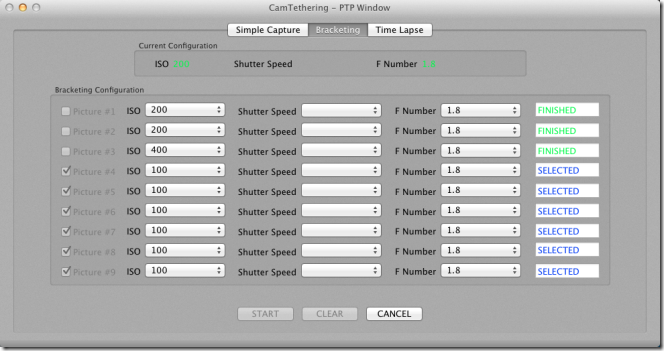
撮影した画像を表示するには、アプリのメインウィンドウに戻り、画像を選択してクリックします 選択したファイルを表示。使用 選択したファイルを保存 そして 選択したファイルを削除 ファイルをシステムに保存したり、カメラのメモリから削除したりするためのボタン。
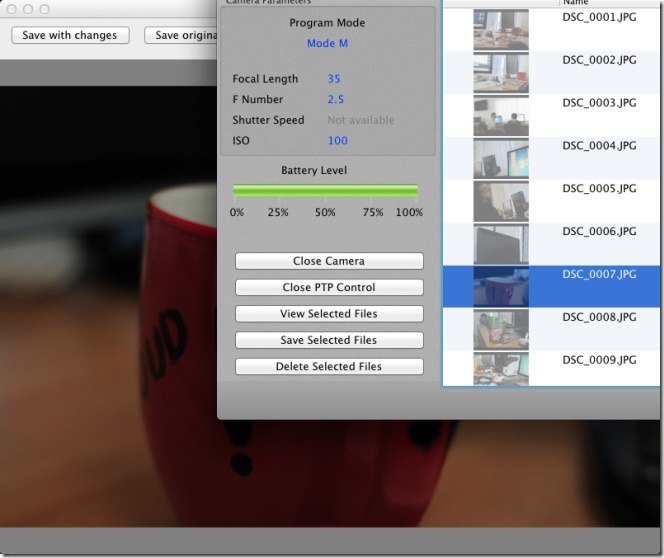
このアプリは非常によく機能し、素晴らしいです写真をリモートでスナップします。パーティーを開催することを想像してください。指定されたカメラマンの代わりに、カメラを適切な場所にセットして、定期的に写真を撮るようにスケジュールできます。裏庭の野生動物の写真を少し撮ろうと思っているが、鳥やミツバチが動き回らないように騒ぎすぎる場合は、カメラを離れてMac経由で画像コマンドを送信してください。
Mac用のCamTetheringを入手する













コメント